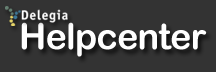Skicka ut QR kod med e-post och sms
Här är en enkel guide i hur du skickar ut en QR kod med e-post och sms.
Steg 1:
Skapa en bekräftelse under Registrering > Bekräftelse. I bekräftelsen lägger du till en bild enligt nedan. I fältet URL för bilden skriver du in följande adress: https://www.delegia.com/app/netorg/badge/barcode?data=[BadgeNoMiddle]&type=2&height=100
För att få en streckkod istället för en QR kod, ta bort: "&type=2" från länken. Du kan ändra hur stor QR koden är genom att ändra "height=100". Vi rekommenderar att ni håller er mellan 100 och 150 i storlek.
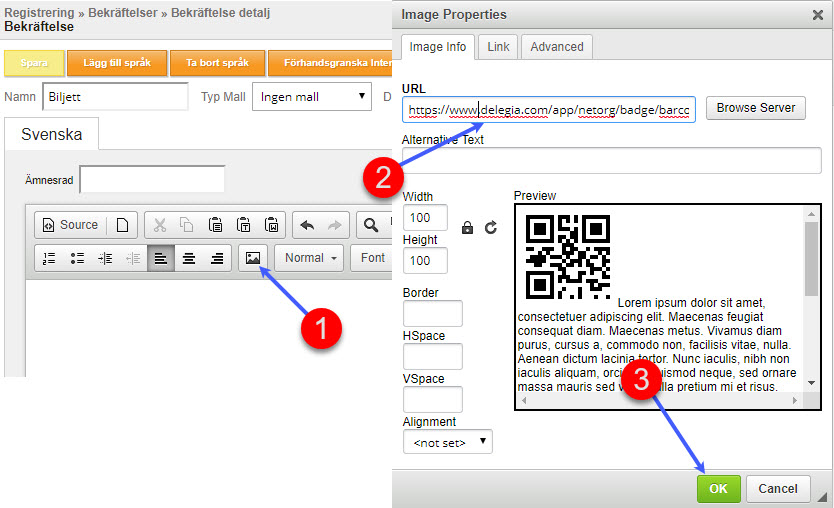
När ni lagt in QR koden i bekräftelsen kan ni lägga till valfri text eller taggar (ni kan använda alla som finns här). Vi rekommenderar även att ni centrerar bilden ifall den ska visas på mobiltelefoner.
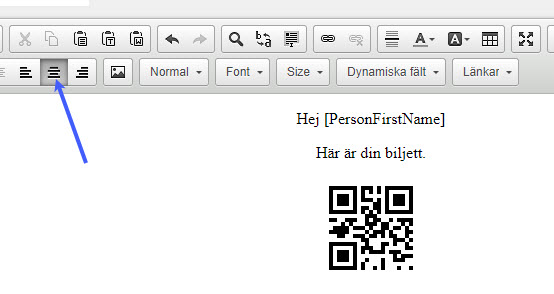
Steg 2:
När du har skapat bekräftelsen måste du hämta bekräftelsens ID-nummer. Detta görs under Registrering > Bekräftelse. Du ser ID-numret bredvid namnet på bekräftelsen. I det här exemplet är ID numret 85381.

Steg 3: Nu går du till Kampanj och skapar antingen ett nytt SMS eller ett nytt MAIL
För att skapa en SMS biljett gör du såhär. Skapa ett nytt kampanjsms, skriv den text du vill att deltagarna ska se och lägg till taggen: [ConfirmationLink]?CID=XXXXX (byt ut X mot det ID nummer på bekräftelsen du hittade i steg 2).
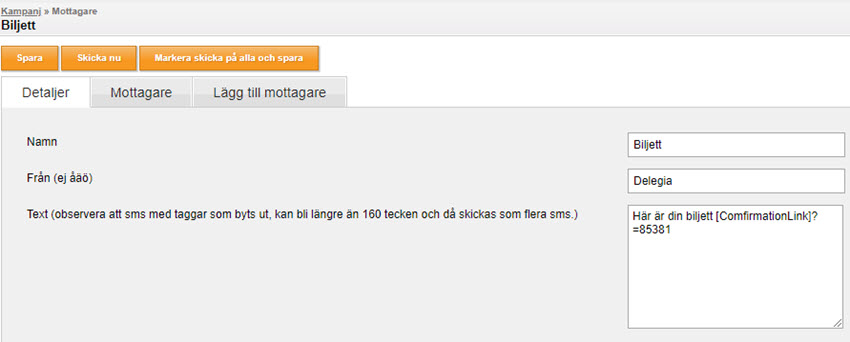
Lägg sedan till mottagare från urval för att de ska få rätt information kopplad till sin biljett. (Ni kan inte skriva in deltagarnas mobilnummer för då kommer det här inte fungera).
För att skapa en epost biljett med länk till QR koden gör du såhär. Skapa en ny mailkampanj, skriv in det du vill att deltagarna ska få i mailet, och lägg till en länk till denna adressen: [ConfirmationLink]?CID=XXXXX (byt ut X mot det ID nummer på bekräftelsen du hittade i steg 2).

Lägg sedan till mottagare från urval för att de ska få rätt information kopplad till sin biljett. (Ni kan inte skriva in deltagarnas e-postadresser för då kommer det här inte fungera).